Notes
L’accès à cette page nécessite une autorisation. Vous pouvez essayer de vous connecter ou de modifier des répertoires.
L’accès à cette page nécessite une autorisation. Vous pouvez essayer de modifier des répertoires.
Utilisez le composant de lecteur de carte de visite dans AI Builder pour détecter les cartes de visite et extraire leurs informations. Vous pouvez prendre des photos directement dans le composant ou charger des photos que vous avez prises. Les données sont extraites et identifiées à l’aide des propriétés répertoriées ci-dessous.
Pour plus d’informations sur les applications pilotées par modèle, voir Que sont les applications pilotées par modèle dans Power Apps ?
Conditions de licence requises
AI Builder est concédé sous licence en tant que module complémentaire à vos licences Power Apps ou Power Automate. Pour plus d’informations sur la capacité de licence, les tarifs et les restrictions, voir Licences AI Builder.
Conditions requises pour les rôles
Le rôle Utilisateur de base est nécessaire pour utiliser le lecteur de carte de visite.
Ajouter le lecteur de carte de visite
Ajoutez le lecteur de cartes de visite à un formulaire de contact ou de prospect à l’aide de l’éditeur de formulaires et liez-le à un champ d’espace réservé SingleLine.Text ou Multiple.
Sélectionnez le champ d’espace réservé, puis sélectionnez Propriétés.
Sélectionnez l’onglet Contrôles.
Sélectionnez Ajouter un contrôle.
Sélectionnez Contrôle Business Card AI Builder.
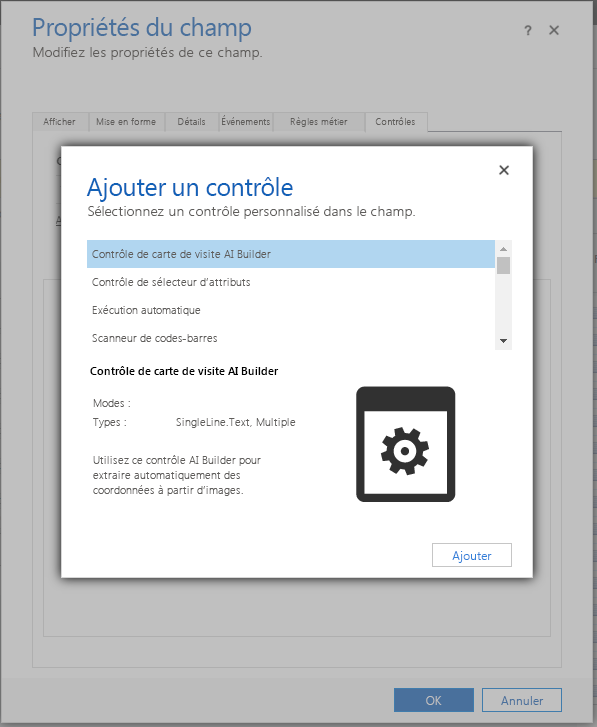
Configurer le lecteur de cartes de visite
Après avoir sélectionné la plateforme où doit apparaître le lecteur de cartes de visite (Web, téléphone, tablette), vous pouvez lier les propriétés de composants nécessaires.
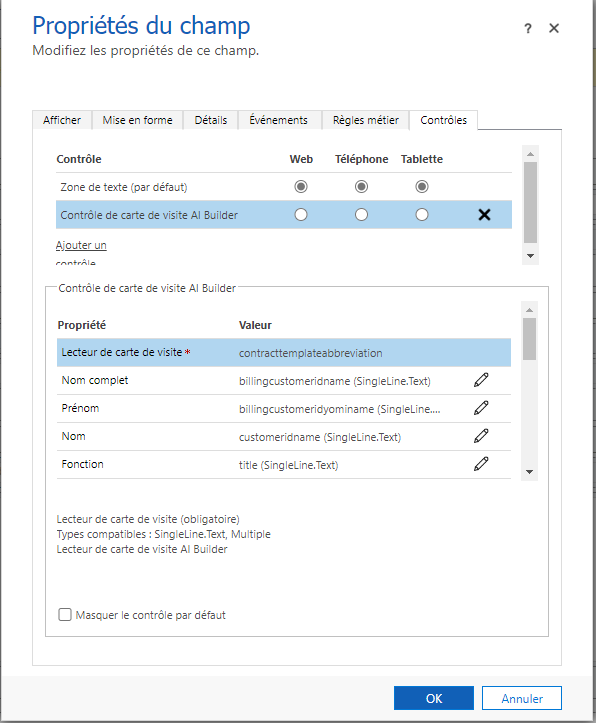
Note
La propriété Nom de la société ne peut pas être associée à un champ du type Lookup.Customer. Le seul type pris en charge est SingleLine.Text. Plus d’information : Ajouter des composants de code à une colonne ou une table dans des applications pilotées par modèle
Propriétés de la clé
Si une carte de visite est détectée, le lecteur de carte de visite tente d’extraire les informations qu’il trouve en fonction des propriétés suivantes.
| Propriété | Définition | Type |
|---|---|---|
| Nom complet | Le nom complet du contact | SingleLine.Text |
| Prénom | Le prénom du contact | SingleLine.Text |
| Nom | Le nom du contact | SingleLine.Text |
| Fonction | La fonction du contact | SingleLine.Text |
| Téléphone mobile | Numéro de téléphone mobile détecté | SingleLine.Phone |
| Téléphone (bureau) | Numéro de téléphone professionnel détecté | SingleLine.Phone |
| Télécopie | Le numéro de télécopie détecté | SingleLine.Phone |
| L’e-mail de contact figurant sur la carte de visite, le cas échéant | SingleLine.Email | |
| Nom de la société | Le nom de la société | SingleLine.Text |
| Site Web | Le site Web détecté | SingleLine.URL |
| Département | Service de l’organisation trouvé | SingleLine.Text |
| Adresse complète | Adresse complète | SingleLine.TextArea, Multiple |
| Rue de l’adresse | Rue de l’adresse détectée | SingleLine.Text |
| Ville de l’adresse | Ville de l’adresse détectée | SingleLine.Text |
| Département de l’adresse | Adresse d’État détectée | SingleLine.Text |
| Code postal de l’adresse | Code postal de l’adresse détecté | SingleLine.Text |
| Pays de l’adresse | Pays de l’adresse détecté | SingleLine.Text |
| Boîte postale de l’adresse | Adresse de la boîte postale détectée | SingleLine.Text |
| Image nettoyée (obsolète) | Image après traitement où la carte de visite s’affiche rognée et améliorée de l’image initiale. | Plusieurs |
Propriétés de personnalisation
Les propriétés suivantes sont disponibles pour la personnalisation avancée :
| Propriété | Définition |
|---|---|
| Image par défaut | Pour remplacer l’image d’espace réservé par défaut par une autre. L’image (JPEG ou PNG) doit être codée avec en base 64. |
| Texte | Pour remplacer le texte du bouton par défaut. |
Informations associées
Formation : Extraire des informations de cartes de visite avec AI Builder (module)